نحوه نصب نسخه بتای عمومی iOS 16
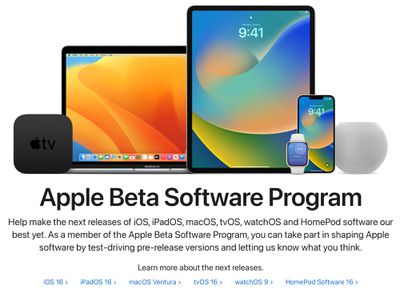
اپل امروز بهروزرسانیهای بتای iOS 16 و iPadOS 16 را در گروه آزمایش بتا عمومی خود قرار داد و به غیر توسعهدهندگان این فرصت را میدهد تا نرمافزار جدید را قبل از عرضه پاییز آن امتحان کنند.
ثبتنام برای دریافت نسخه بتای iOS 16 یا iPadOS 16 ساده است و میتوان آن را با ثبت نام آیفون یا آی پد در برنامه رایگان نرمافزار اپل بتا اپل انجام داد. دستورالعمل ها در زیر آمده است.
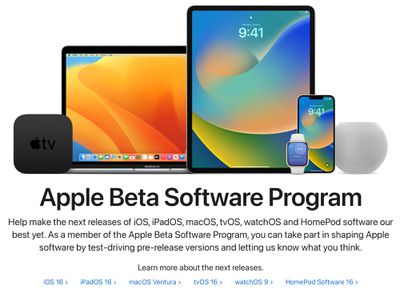
- در دستگاه iOS خود، Safari را باز کرده و به وبسایت برنامه نرمافزار بتا اپل بروید.
- روی دکمه Sign up ضربه بزنید و اعتبار Apple ID خود را وارد کنید، یا اگر برای آزمایش بتا بهروزرسانی قبلی ثبتنام کردهاید، با Apple ID خود وارد شوید.
- در صورت نیاز با شرایط و ضوابط برنامه نرم افزار بتا اپل موافقت کنید.
- پس از ورود به سیستم، صفحه اصلی را میبینید که راهنمای نسخههای بتا عمومی است. روی iOS (یا iPadOS اگر در حال نصب روی iPad هستید) کلیک کنید.
- دستورالعملهای اپل را با دقت بخوانید و سپس با استفاده از پیوند موجود در بخش «شروع به کار»، «ثبتنام دستگاه iOS» را انتخاب کنید.
- مطمئن شوید که با پیروی از دستورالعملهای اپل یا با استفاده از آموزش زیر، از نسخه فعلی iOS خود با استفاده از Finder یک نسخه پشتیبان بایگانی شده تهیه کنید. این به شما امکان میدهد در صورت لزوم به iOS 15 برگردید و اگر از تجربه تست iOS 16 لذت نمیبرید بسیار مهم است.
- به پایین بروید و روی دکمه «دانلود نمایه» ضربه بزنید.
- هنگامی که یک پنجره بازشو می بینید که می گوید وب سایت در حال تلاش برای دانلود نمایه پیکربندی است، روی “Allow” ضربه بزنید.
- برنامه Settings را در دستگاه iOS خود باز کنید و سپس روی قسمت «Profile Downloaded» که درست زیر اطلاعات Apple ID شما قرار دارد ضربه بزنید.
- در گوشه سمت راست بالای صفحه، روی “Install” ضربه بزنید.
- رمز عبور خود را وارد کنید و سپس دوباره روی “نصب” ضربه بزنید. اگر یک نمایه بتای قبلی نصب کرده اید، ممکن است لازم باشد آن را در این مرحله از قسمت General > Profile حذف کنید و مراحل بالا را دوباره انجام دهید. در غیر این صورت، با متن رضایت موافقت کنید و برای بار سوم روی «نصب» ضربه بزنید.
- روی Done ضربه بزنید.
- تلفن شما از شما می خواهد راه اندازی مجدد کنید. از آنجا به صفحه تنظیمات اصلی بازگردید.
- در بخش «عمومی»، «بهروزرسانی نرمافزار» و سپس «دانلود و نصب» را انتخاب کنید.
- پس از دانلود بهروزرسانی بتا، میتوانید روی «Install Now» ضربه بزنید تا راهاندازی شود و از آنجا، آیفون نرمافزار را نصب میکند، مجدداً راهاندازی میکند و شما با نرمافزار iOS 16 راهاندازی میشوید.
سازگاری
iOS 16 با آیفون 8 به بعد سازگار است و متاسفانه پشتیبانی از مدل های آیفون 6s و آیفون 7 را قطع می کند. آیفونهایی که قابلیت اجرای iOS 16 را دارند در زیر فهرست شدهاند.
iPadOS 16 با آیپدهای زیر سازگار است:
- آیپد پرو (همه مدل ها)
- iPad Air (نسل سوم به بعد)
- آی پد (نسل پنجم به بعد)
- آیپد مینی (نسل پنجم به بعد)
نحوه ایجاد یک نسخه پشتیبان بایگانی شده
همانطور که در آموزش ما برای نصب نسخه بتا عمومی ذکر شد، اگر میخواهید بتوانید به نسخهای از iOS 15 ارتقا دهید، تهیه نسخه پشتیبان بایگانی شده از دستگاهتان ضروری است. پس از ارتقاء به iOS 16، نسخه پشتیبان iOS 16 را نمی توان به نرم افزار iOS 15 بازگرداند، به همین دلیل است که باید از قبل یک نسخه پشتیبان تهیه کنید. در اینجا به این صورت است:
- با استفاده از کابل ارائه شده، آیفون، آی پد یا آی پاد تاچ خود را به مک خود وصل کنید.
- a را باز کنید یاب با کلیک بر روی نماد Finder در Dock، پنجره را انتخاب کنید.
- روی نام دستگاه iOS خود در نوار کناری کلیک کنید.

- اگر این اولین باری است که دستگاه خود را به مک خود متصل می کنید، کلیک کنید اعتماد کنید در پنجره Finder

- ضربه زدن اعتماد کنید هنگامی که از شما خواسته شد، رمز عبور خود را وارد کنید تا تأیید شود.
- در تب General، روی دایره کنار جایی که می گوید کلیک کنید از تمام داده های موجود در خود نسخه پشتیبان تهیه کنید [iPhone/iPad/iPod touch] به این مک.
- اگر نمی خواهید یک نسخه پشتیبان رمزگذاری شده ایجاد کنید یا قبلاً پشتیبان های رمزگذاری شده را تنظیم کرده اید، روی همین حالا نسخه پشتیبان تهیه کن در پایین تب General.

پس از اتمام پشتیبانگیری، میتوانید تاریخ و زمان آخرین نسخه پشتیبان را در تب General، درست بالای دکمه Manage Backups پیدا کنید.
ویژگی های iOS 16
iOS 16 بهروزرسانی قابلتوجهی است که یک تجربه کاملاً بازنگری شده از قفل صفحه را در آیفون به ارمغان میآورد و به شما امکان میدهد ظاهر دستگاه خود را به روشهای جدیدی سفارشی کنید. صفحههای قفل اکنون میتوانند دارای ویجت باشند و میتوانند به حالتهای فوکوس مرتبط شوند.
FaceTime از Handoff پشتیبانی میکند، ویژگیهای سلامت و تناسب اندام جدیدی وجود دارد، اپل اشتراکگذاری بهتر عکس را با iCloud Shared Photo Library و هزاران تن دیگر اضافه کرده است. فهرست کاملی از ویژگیهای iOS 16 را میتوانید در خلاصه اختصاصی iOS 16 ما پیدا کنید.
برخی از ویژگیهای iOS 16 هنوز کاربردی نیستند و تا اواخر دوره آزمایش بتا اجرا نمیشوند، که باید از آن آگاه بود. iOS و iPadOS 16 برای چندین ماه در مرحله آزمایش بتا خواهند بود زیرا اپل نرمافزار را قبل از انتشار پاییز آن اصلاح و بهروزرسانی میکند.




